Musikdateien gibt es in verschiedenen Formaten. Es gibt jedoch einige Dateiformate, die viel Speicherplatz beanspruchen. Ein gutes Beispiel ist das AIFF-Dateiformat. Sie müssten konvertieren AIFF zu MP3 Platz sparen.
Es ist wirklich nichts falsch mit AIFF. Es ist ein ziemlich gutes Audiodateiformat. Möglicherweise können Sie jedoch nicht so viele Musikdateien mit diesem Dateiformat speichern. Der MP3 ist ein praktischeres Dateiformat für Ihre Musik. Dieser Artikel zeigt Ihnen, wie Sie AIFF in MP3 konvertieren können.
Inhalte: Teil 1. Ist AIFF besser als MP3? Teil 2. Bester AIFF zu MP3 Konverter auf MacTeil 3. Wie konvertiere ich eine AIFF-Datei in iTunes in MP3?Teil 4. Konvertieren Sie Large AIFF in MP3 Free Online Teil 5. Fazit
Teil 1. Ist AIFF besser als MP3?
Sie haben zwei Dateien, AIFF und MP3. AIFF steht für Audio Interchange File Format und wird unter Apple Macintosh-Betriebssystemen verwendet. Daher wird es manchmal als Apple Interchange File Format bezeichnet.
AIFF Enthält Kanalinformationen, Audio-Rohdaten, Abtastrate, anwendungsspezifische Datenbereiche und Bittiefe. Sie erhalten eine unkomprimierte PCM- oder Pulscodemodulation mit dem AIFF-Dateiformat. Für Sie bedeutet dies, dass Sie eine größere Datei erhalten. Trotzdem erhalten Sie eine höhere Klangqualität.
Mit MP3 erhalten Sie komprimiertes Audio. Obwohl es die mit einer CD vergleichbare Klangqualität beibehält. MP3 verwendet verlustbehaftete Datenkomprimierung. Dies bedeutet, dass Audioinformationen weggeworfen werden, um die Dateigröße zu verringern.
Der Hauptunterschied zwischen den beiden Dateien ist also die Größe. Sie erhalten eine größere Datei mit AIFF und eine kleinere Datei mit MP3. Daher wird es praktischer, platzsparend in AIFF in MP3 umzuwandeln. Nachfolgend sind drei Optionen aufgeführt, die Sie in Betracht ziehen können.
Teil 2. Bester AIFF zu MP3 Konverter auf Mac
Um AIFF schnell in MP3 umzuwandeln, iMyMac Video Converter sollte Ihre beste Wahl sein. Dies ist nicht nur ein Videokonverter, sondern auch ein Audiokonverter. Es ist ein leistungsstarkes Tool für Mac-Video das ist sehr einfach zu bedienen. Sehen Sie sich die folgenden Schritte an, um zu sehen, wie Sie damit AIFF in MP3 konvertieren können.
- Gehen Sie zur iMyMac-Website
- AIFF-Datei importieren
- Wählen Sie MP3
- Konvertieren und herunterladen
Die detaillierten Schritte finden Sie unten. Schauen Sie sich diese an und sehen Sie, wie einfach es ist, den iMyMac Video Converter zu verwenden.
Schritt 1. Gehen Sie zur iMyMac-Website
Gehen Sie zur iMyMac-Website und laden Sie den iMyMac Video Converter herunter. Sie können entweder auf den kostenlosen Download oder auf die Registerkarte Jetzt kaufen klicken. Es ist erwähnenswert, dass Sie sich auf einer sicheren Website befinden. Installieren Sie das Programm und starten Sie es.
Schritt 2. Importieren Sie die AIFF-Datei
Sie können jetzt die AIFF-Datei in das Programm importieren. Sie müssen nur auf Dateien hinzufügen klicken, um Ihre Datei zu suchen und zu importieren. Der iMyMac Video Converter bietet auch eine weitere Option zum Ziehen der Datei.

Schritt 3. Wählen Sie MP3-Dateiformat
Nachdem Sie die AIFF-Datei importiert haben, gehen Sie zu Alle Aufgaben konvertieren in und suchen Sie in der Dropdown-Liste nach der MP3-Datei. Sie müssen nur in das Feld klicken, damit das Dropdown-Menü angezeigt wird. Wählen Sie dann MP3.

Schritt 4. MP3-Datei konvertieren und herunterladen
Stellen Sie sicher, dass Sie auf die Registerkarte Durchsuchen klicken, um ein Ziel für Ihre Datei auszuwählen. Sie können auch einige Einstellungen wie anpassen Zuschneiden, um Ihr Video zu personalisieren. Wenn Sie mit den Einstellungen Ihrer Ausgabe zufrieden sind, klicken Sie auf die Registerkarte Alle konvertieren, um Ihre MP3-Datei zu konvertieren und herunterzuladen.

Teil 3. Wie konvertiere ich eine AIFF-Datei in iTunes in MP3?
Sie können auch iTunes AIFF in MP3 konvertieren. Denken Sie daran, dass Sie iTunes Version 10 benötigen. Die folgenden Schritte zeigen Ihnen, wie Sie mit iTunes einen AIFF in MP3 konvertieren können.
Schritt 1. Starten Sie iTunes
Um iTunes zu starten, können Sie im Dock darauf klicken oder Spotlight verwenden, um es zu finden. In beiden Fällen kann iTunes geöffnet werden.
Schritt 2. Datei hinzufügen
Wenn sich Ihre Datei auf Ihrem Desktop befindet, können Sie sie einfach auf iTunes ziehen. Wenn Ihre Datei in einem Ordner irgendwo auf Ihrem Mac versteckt ist, können Sie im iTunes-Menü auf Datei klicken, um sie zu suchen.
Schritt 3. Ändern Sie die Encoder-Einstellungen
Sie müssten die Encodereinstellungen ändern. Sie können dies tun, indem Sie im oberen Menü auf iTunes klicken und Einstellungen auswählen. Klicken Sie auf die Registerkarte Allgemein. Scrollen Sie ein wenig im Fenster nach unten und klicken Sie auf die Registerkarte Importeinstellungen.
Schritt 4. Wählen Sie MP3-Encoder
Klicken Sie im Feld Importieren mit auf den Pfeil nach unten, um weitere Optionen anzuzeigen. Sobald Sie die Optionen sehen, wählen Sie MP3-Encoder. Klicken Sie dann auf die Registerkarte OK. Klicken Sie dann im Fenster "Einstellungen" auf die Registerkarte "OK".
Schritt 5. Datei konvertieren
Gehen Sie zurück zu iTunes und klicken Sie mit der rechten Maustaste auf Ihre AIFF-Datei. Eine Dropdown-Liste wird angezeigt. Wählen Sie in der Dropdown-Liste die Option MP3-Version erstellen aus. Sobald die Konvertierung abgeschlossen ist, haben Sie ein Duplikat der Datei, jedoch in der MP3-Version.
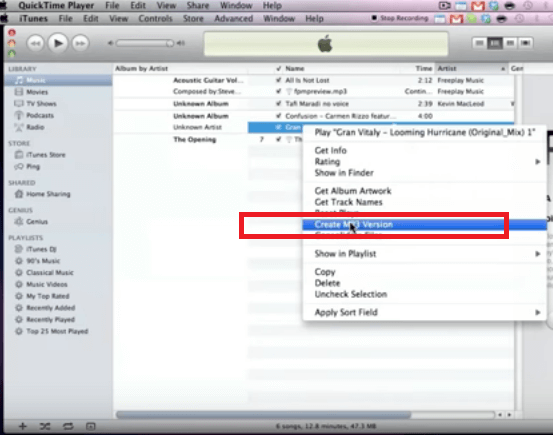
Teil 4. Konvertieren Sie Large AIFF in MP3 Free Online
Sie können auch einen webbasierten Audiokonverter namens Online Convert verwenden. Die Schritte zur Verwendung sind unten aufgeführt.
- Suche nach Online-Konvertierung. Klicken Sie auf das erste Ergebnis "online-convert.com". Sie werden zu einer Seite weitergeleitet, auf der Sie viele Dinge wie Audio, Dokument und E-Book konvertieren können. um nur einige zu nennen.
- Konzentrieren Sie sich auf den Audio-Konverter. Dies ist die erste Option, die Sie in der oberen linken Ecke des Bildschirms sehen.
- Klicken Sie auf den Dropdown-Pfeil und wählen Sie In MP3 konvertieren. Klicken Sie dann auf die grüne Registerkarte Gehe zu.
- Legen Sie Ihre AIFF-Datei ab oder klicken Sie auf die Registerkarte Dateien auswählen. Klicken Sie dann auf die grüne Registerkarte "Konvertierung starten".
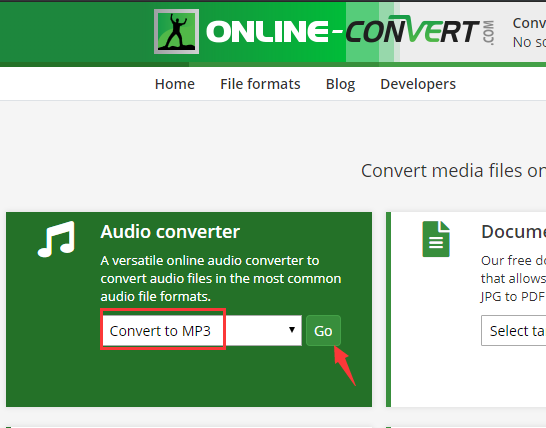
Teil 5. Fazit
Wenn Sie Platz sparen möchten, sollten Sie Ihre Audiodateien besser in MP3 konvertieren. Es ist ohne Zweifel, dass die iMyMac Video Converter ist der sicherste Weg, um Ihre Musikdateien zu konvertieren. Probieren Sie es jetzt aus.
Sind Ihre Audiodateien im MP3-Format? Stimmen Sie zu, dass dieses Format eine praktischere Möglichkeit ist, Ihre Musikdateien zu speichern? Teilen Sie uns gerne einige Ihrer Gedanken mit. Wir würden uns freuen, von Ihnen zu hören.




